Этапы растяжения и наклона фрагмента рисунка
Выбрать инструмент «Выделить»
Настроить инструмент:
Выбрать форму выделения: Прямоугольная область
Установить прозрачный фон
Выделить фрагмент рисунка, удерживая ЛКМ
Группа «Изображение» → Изменить размер и наклонить →
Изменить размер (от 1 до 500)
Наклон (от -89 до 89)
Снять выделение
Этапы растяжения и наклона фрагмента рисунка
Выбрать инструмент «Выделить»
Настроить инструмент:
Выбрать форму выделения: Прямоугольная область
Установить прозрачный фон
Выделить фрагмент рисунка, удерживая ЛКМ
Группа «Изображение» → Изменить размер и наклонить →
Изменить размер (от 1 до 500)
Наклон (от -89 до 89)
Снять выделение
Этапы растяжения и наклона фрагмента рисунка
Выбрать инструмент «Выделить»
Настроить инструмент:
Выбрать форму выделения: Прямоугольная область
Установить прозрачный фон
Выделить фрагмент рисунка, удерживая ЛКМ
Группа «Изображение» → Изменить размер и наклонить →
Изменить размер (от 1 до 500)
Наклон (от -89 до 89)
Снять выделение
Этапы растяжения и наклона фрагмента рисунка
Выбрать инструмент «Выделить»
Настроить инструмент:
Выбрать форму выделения: Прямоугольная область
Установить прозрачный фон
Выделить фрагмент рисунка, удерживая ЛКМ
Группа «Изображение» → Изменить размер и наклонить →
Изменить размер (от 1 до 500)
Наклон (от -89 до 89)
Снять выделение
Этапы растяжения и наклона фрагмента рисунка
Выбрать инструмент «Выделить»
Настроить инструмент:
Выбрать форму выделения: Прямоугольная область
Установить прозрачный фон
Выделить фрагмент рисунка, удерживая ЛКМ
Группа «Изображение» → Изменить размер и наклонить →
Изменить размер (от 1 до 500)
Наклон (от -89 до 89)
Снять выделение
Этапы растяжения и наклона фрагмента рисунка
Выбрать инструмент «Выделить»
Настроить инструмент:
Выбрать форму выделения: Прямоугольная область
Установить прозрачный фон
Выделить фрагмент рисунка, удерживая ЛКМ
Группа «Изображение» → Изменить размер и наклонить →
Изменить размер (от 1 до 500)
Наклон (от -89 до 89)
Снять выделение

 Получите свидетельство
Получите свидетельство Вход
Вход




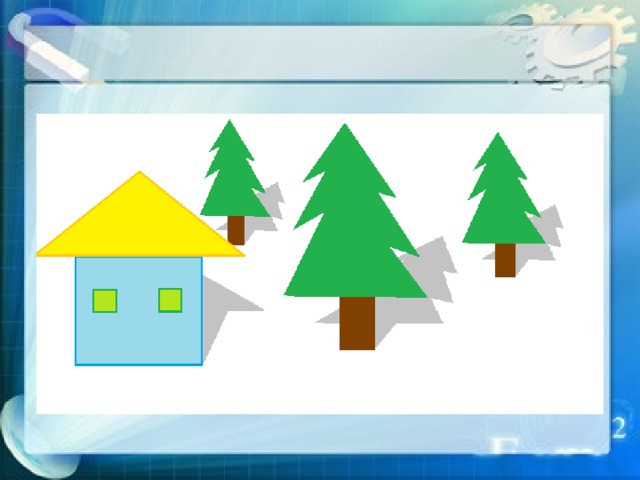

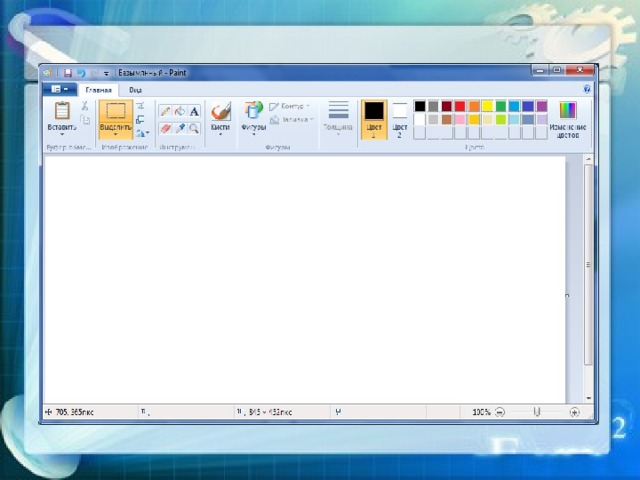
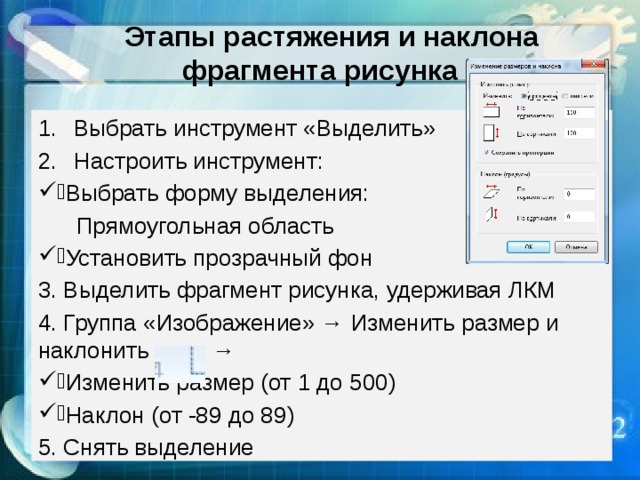



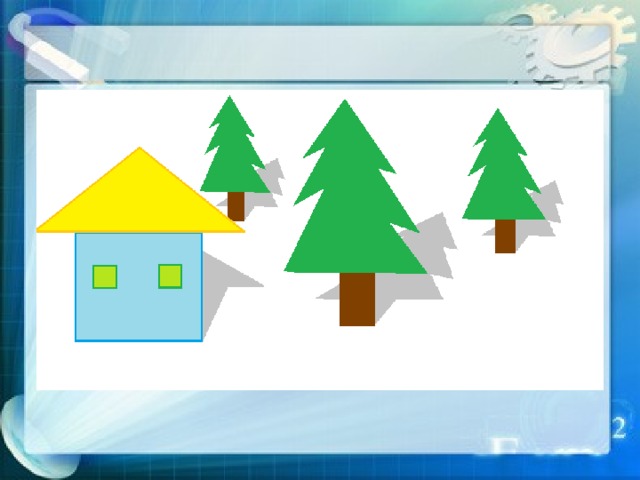










 Графический редактор PAINT. Растяжение и наклон (6.17 MB)
Графический редактор PAINT. Растяжение и наклон (6.17 MB)
 0
0 2508
2508 33
33 Нравится
0
Нравится
0


